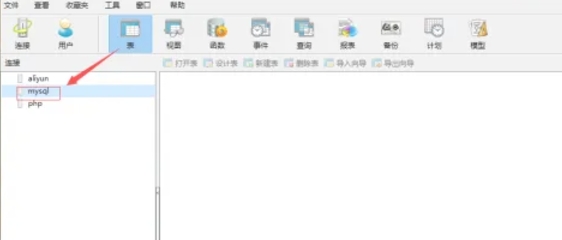时间:2016-03-08 关注公众号 来源:网络
Excel2010工作表中怎么导入txt文件?很多朋友可能还不知道,下面2345软件大全小编给你分享下解决办法。
1、打开excel2010,点击“数据”选项卡,然后在最左边的“获取外部数据”菜单中选择“自文本”选项,在“导入文本文件”窗口中选择需要导入的文件。
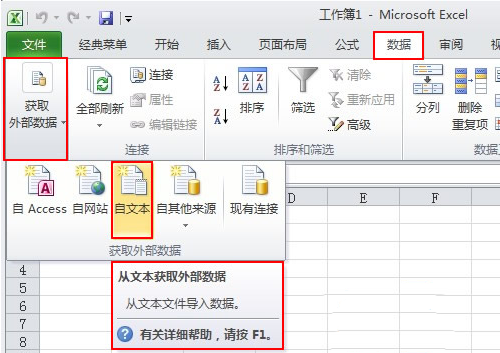
2、打开“文本导入向导-步骤之1(共3步)”对话框中并选择“分隔符号”选项。点击“下一步”。
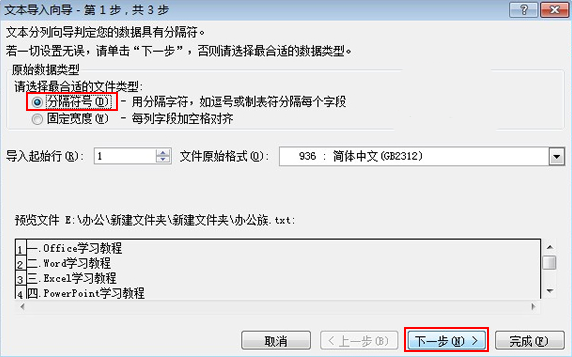
3、打开“文本导入向导-步骤之2”对话框,并添加分列线,点击“下一步”按钮。
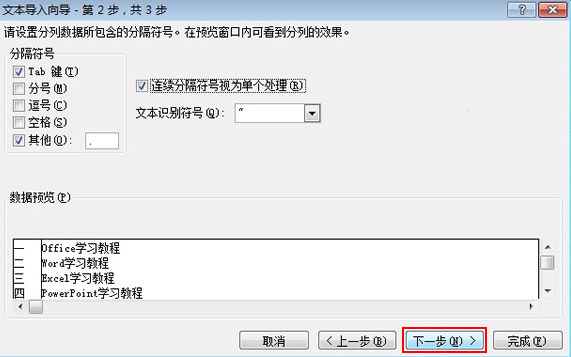
4、打开“文本导入向导-步骤之3”对话框,在“列数据格式”组合框中选中“文本”,然后点击“完成”按钮。
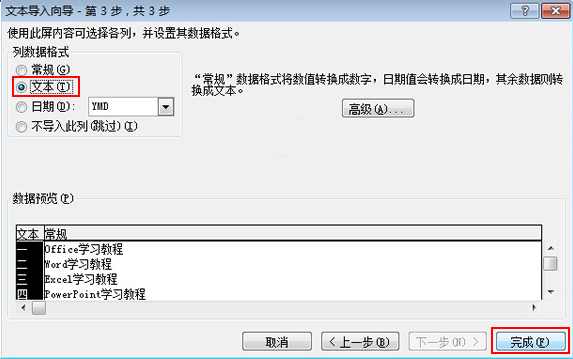
5、此时会弹出一个“导入数据”窗口,在中选择“新工作表”,按“确定”按钮即可导入成功。
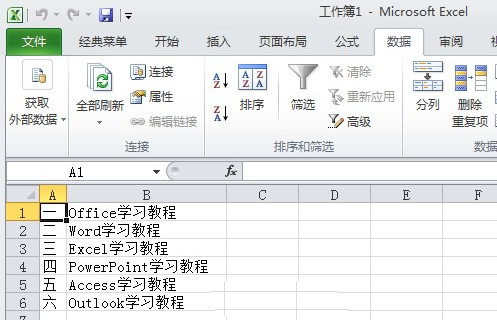
下一篇:iPhone隐私资料怎么保护